在CAD图纸中如何插入一个Excel表格
发表时间:2019年11月4日 星期一
大家都知道在CAD设计建筑行业经常要使用到CAD绘图技巧,在日常的工作中,我们经常使用CAD编辑器软件对CAD图纸进行一些编辑,但是如果我们想要在CAD图纸中插入一个Excel表格应该具体怎么操作呢?在CAD图纸中如何插 入一个Excel表格?所以本篇教程就教教大家怎么使用迅捷CAD编辑器在CAD图纸中插 入一个Excel表格。
使用工具:迅捷CAD编辑器标准版
免费下载
步骤一:还是需要在电脑桌面上安装迅捷CAD编辑器。并进入到软件的操作界面。
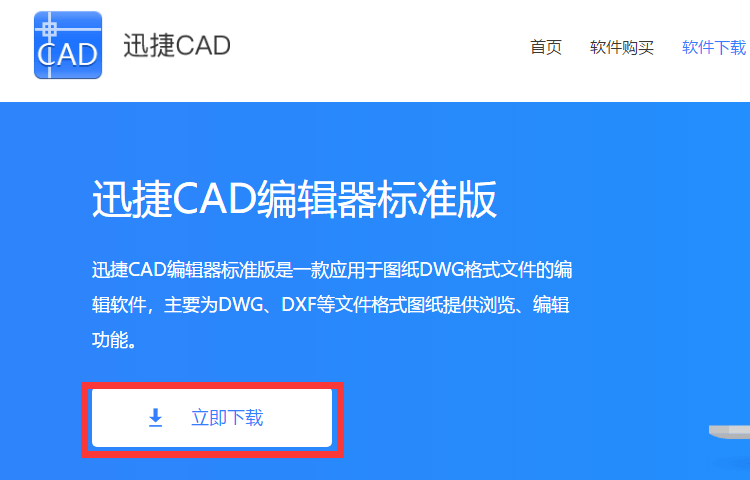
步骤二:双击打开迅捷CAD编辑器,软件打开之后,点击软件界面上方的“文件”按钮,然后点击“打开”按钮,在弹出的打开对话框中将需要进行编辑的CAD图纸文件打开即可。
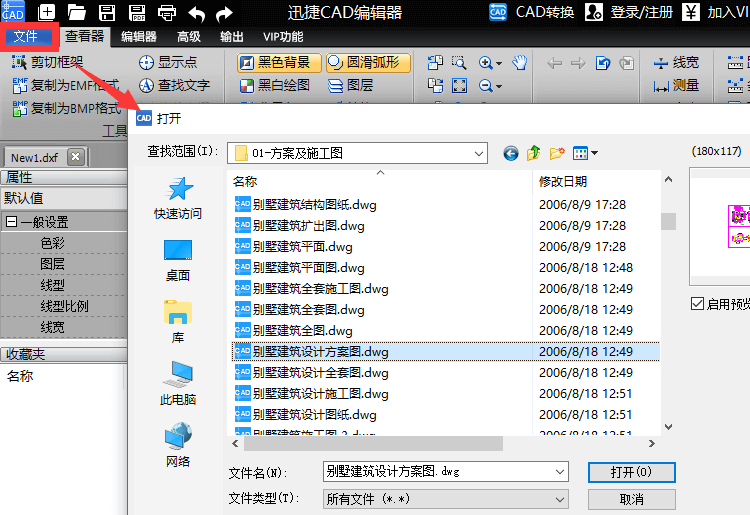
步骤三:CAD图纸文件打开之后,需要插入Excel表格,还需要把菜单栏切换到“编辑器”功能,然后在“绘制”工具栏中选择里面的“OLE对象”功能。

步骤四:接着点击CAD图纸中需要插入Excel表格的地方,然后界面就会弹出一个“插入对象”对话框,有“新建”和“由文件创建”选项,这里我们选择“由文件创建”即可,然后点击“浏览”按钮。
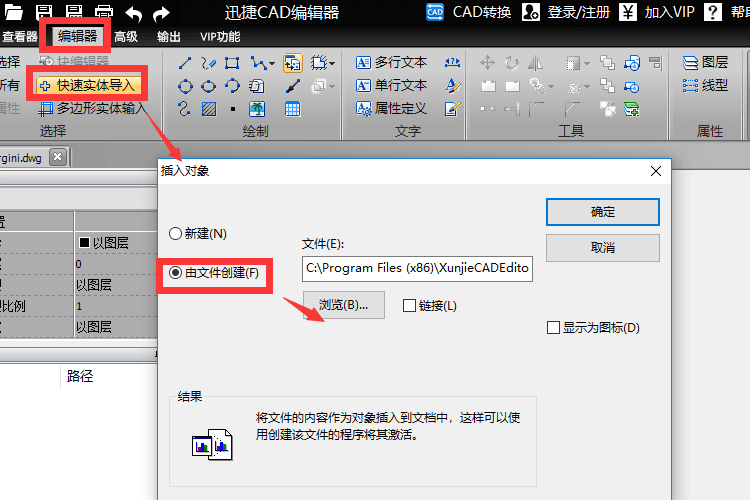
步骤五:点击“浏览”按钮之后,界面会弹出一个“浏览”对话框,我们选择需要进行插入的Excel表格进行打开。
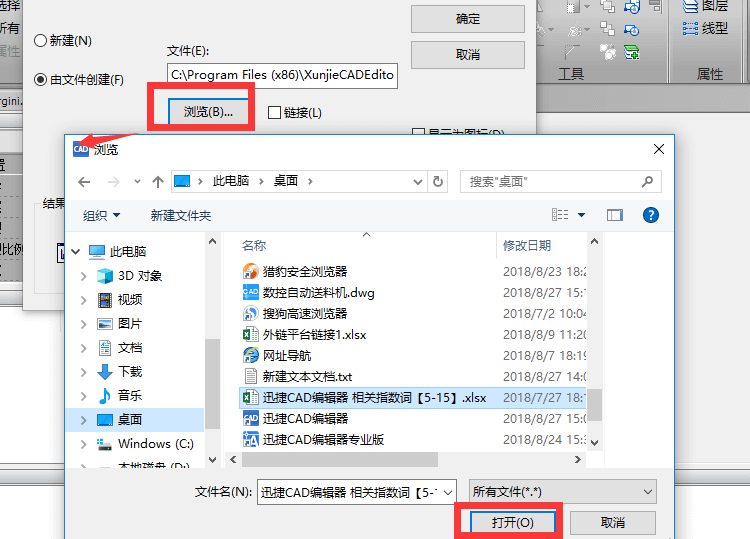
步骤六:之后鼠标点击“确定”按钮,即可成功的在CAD图纸中插入Excel表格。
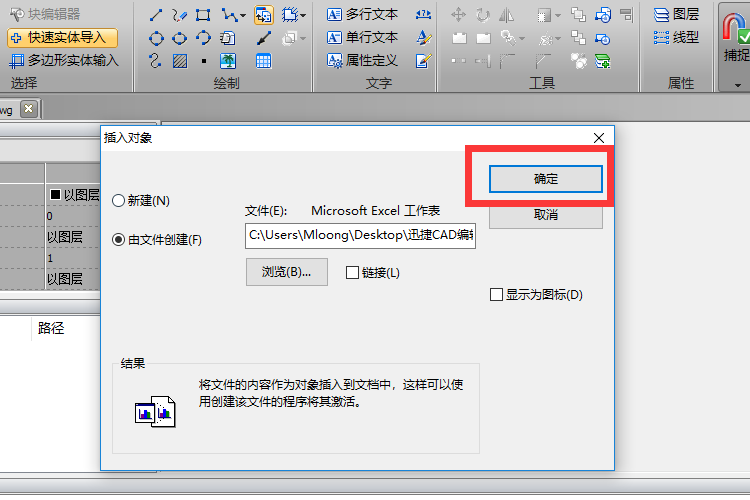
以上就是使用迅捷CAD编辑器标准版在CAD图纸中插 入Excel表格的具体操作方法,想要了解其他有关迅捷CAD编辑器的使用方法,可以在软件帮助里进行查看,希望能够帮助到你们。















